' Tidak disambungkan – Tiada sambungan tersedia ” ralat menghalang daripada menyambung ke Internet dan tidak memaparkan sebarang sambungan internet yang tersedia. Pada Windows, ralat ini boleh disebabkan oleh pemacu yang sudah lapuk, peranti rangkaian dilumpuhkan, cache DNS yang rosak atau tetapan penjimatan kuasa dalam pilihan kuasa. Lebih-lebih lagi, jika anda bekerja dari rumah ini boleh menghentikan kerja anda sepenuhnya.
Dalam penulisan ini, kami akan membincangkan pelbagai penyelesaian untuk membetulkan ralat sambungan yang disebutkan dalam Windows.
Bagaimana untuk Membetulkan/Menyelesaikan Ralat Windows 'Tidak disambungkan - Tiada sambungan tersedia'?
Untuk membetulkan ralat sambungan yang ditentukan dalam Windows, cuba pembaikan berikut:
Kaedah 1: Tetapkan Semula Penyesuai Rangkaian
Menetapkan semula penyesuai Rangkaian mungkin membetulkan sebarang masalah berkaitan rangkaian. Ikuti arahan yang diberikan di bawah untuk tujuan yang sepadan.
Langkah 1: Navigasi ke 'Tetapan semula rangkaian'
Membuka ' Tetapan semula rangkaian ” dengan bantuan menu Permulaan:

Langkah 2: Tetapkan Semula Sekarang
Tekan ' Tetapkan semula sekarang butang untuk menetapkan semula rangkaian sepenuhnya:
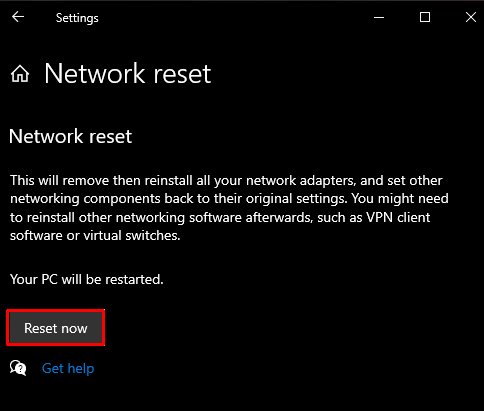
Kaedah 2: Dayakan Peranti Rangkaian
Seseorang mungkin telah melumpuhkan peranti rangkaian secara tidak sengaja atau tidak. Oleh itu, dayakannya dengan bantuan langkah yang disediakan.
Langkah 1: Buka Pengurus Peranti
Mulakan ' Pengurus peranti ” daripada menu Permulaan seperti yang ditunjukkan di bawah:
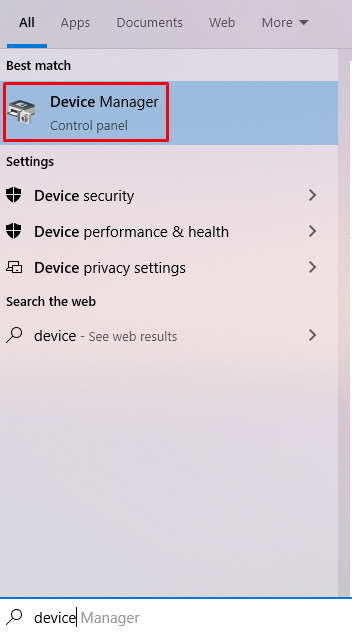
Langkah 2: Buka Sub-menu 'Penyesuai rangkaian'.
Klik pada ' Penyesuai rangkaian ” untuk melihat semua peranti rangkaian yang disambungkan dan dipasang pada sistem anda:
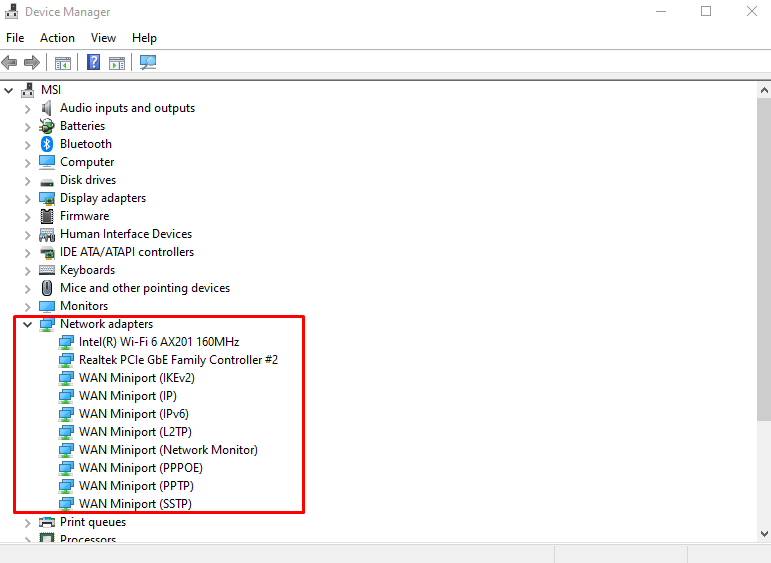
Langkah 3: Dayakan Peranti
Klik kanan pada ' Penyesuai rangkaian ” dan tekan “ Dayakan Peranti butang ' yang akan menggantikan ' Lumpuhkan peranti ” butang seperti berikut:
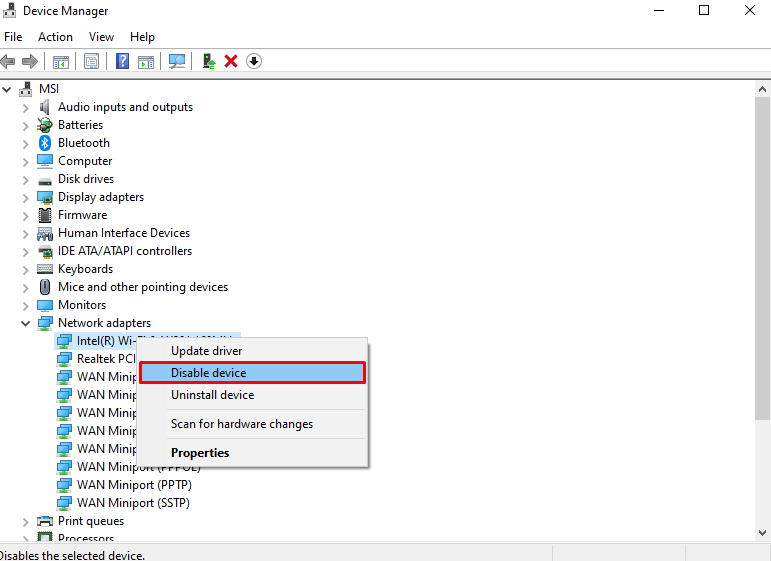
Kaedah 3: Kosongkan Cache DNS
Cache yang rosak boleh menyebabkan banyak masalah termasuk masalah sambungan yang disebutkan. Lebih-lebih lagi, banyak masalah yang berkaitan dengan rangkaian boleh diperbaiki dengan membuang DNS. Untuk ini, lihat arahan yang diberikan.
Langkah 1: Jalankan Prompt Perintah sebagai Pentadbir
Taip “ cmd ' dalam kotak carian menu permulaan dan tekan ' CTRL+SHIFT+ENTER 'kunci serentak untuk dijalankan' Arahan prompt ” dengan hak pentadbir:
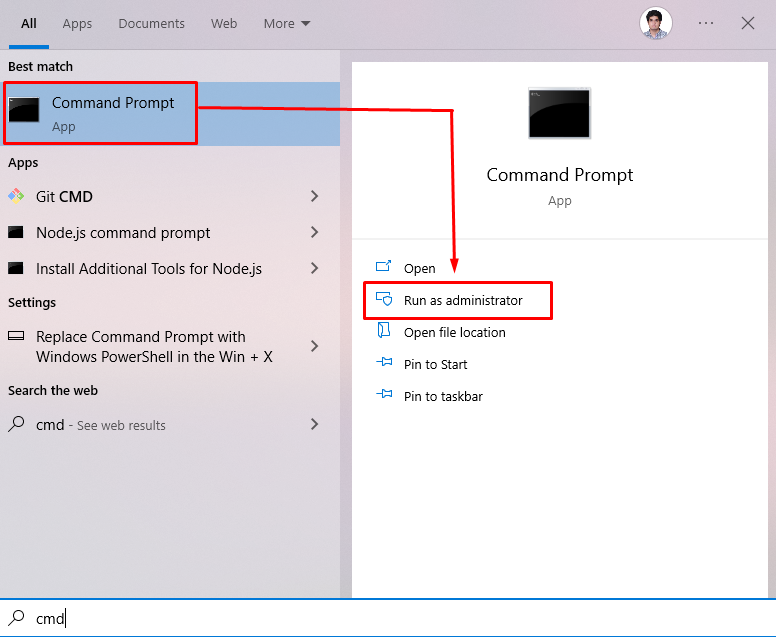
Langkah 2: Siram DNS
Kemudian, siram DNS dengan bantuan arahan berikut:
> ipconfig / flushdns
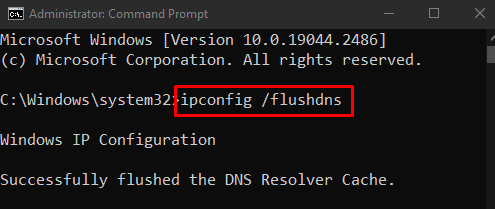
Langkah 3: Perbaharui Konfigurasi IP Rangkaian
Kemudian, perbaharui konfigurasi IP rangkaian:
> ipconfig / memperbaharui

Langkah 4: Tetapkan semula Winsock
Tuliskan “ netsh ' perintah untuk menetapkan semula ' winsock ”:
> set semula netsh winsock
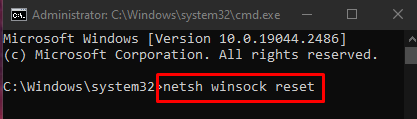
Kaedah 4: Kemas kini/Tingkatkan Pemacu Penyesuai Rangkaian
Pemacu penyesuai rangkaian anda mungkin sudah lapuk. Dalam keadaan sedemikian, pengeluar yang berkaitan mungkin menyedari masalah ini dan mungkin telah mengeluarkan pembetulan untuknya dalam kemas kini baharu. Pemacu penyesuai rangkaian boleh dikemas kini dengan menavigasi ke “ Pengurus peranti ” > “ Penyesuai Rangkaian ”. Klik kanan pada penyesuai rangkaian dan pilih ' Kemas kini pemandu 'pilihan:
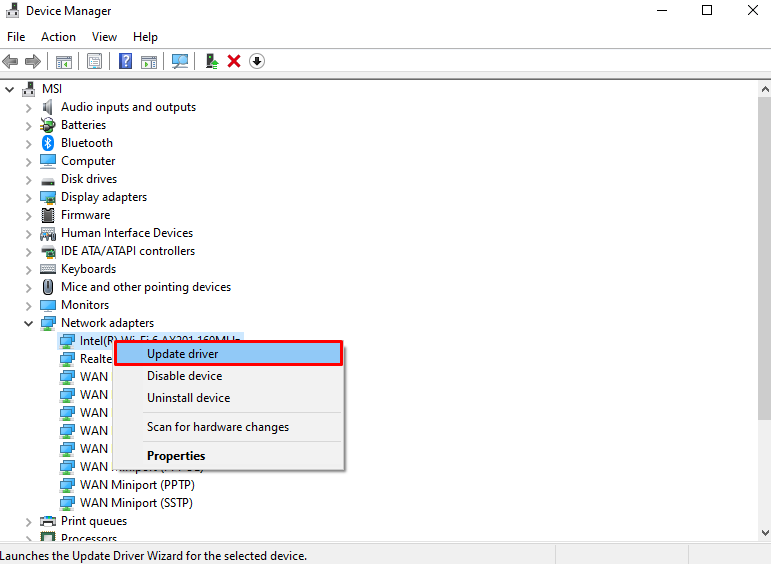
Benarkan Windows mencari pemacu terbaik dan terkini yang tersedia untuk peranti anda dengan memilih “ Cari pemandu secara automatik 'pilihan:

Kaedah 5: Pasang semula Pemacu Rangkaian
Pemacu penyesuai rangkaian mungkin rosak jadi nyahpasang dan pasang semula dengan mengarahkan semula ke ' Pengurus peranti 'dan memperluaskan' Penyesuai Rangkaian ” seperti yang dibincangkan sebelum ini. Sekarang, klik kanan pada penyesuai rangkaian dan pilih ' Nyahpasang peranti 'pilihan:
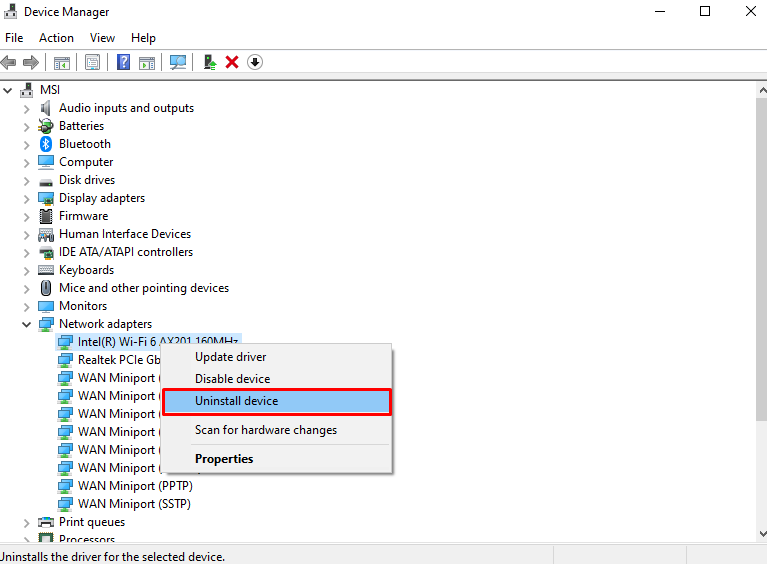
Tekan ' Nyahpasang ” butang seperti yang ditunjukkan dalam tangkapan skrin di bawah:
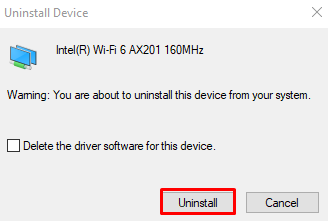
Mulakan semula sistem anda dan ia akan memasang pemacu penyesuai rangkaian sekali lagi.
Kaedah 6: Tukar Tetapan Penyesuai Wayarles
Sesetengah tetapan mungkin mengehadkan kefungsian penyesuai rangkaian. Ia mungkin meletakkan penyesuai Wayarles dalam mod penjimat kuasa semasa pengecas tidak dipasang. Jadi, tukar tetapan penyesuai wayarles dalam pilihan Kuasa dengan mengikut langkah yang diberikan.
Langkah 1: Edit pelan kuasa
Buka ' Edit pelan kuasa ” dengan menaipnya dalam kotak carian menu Permulaan.
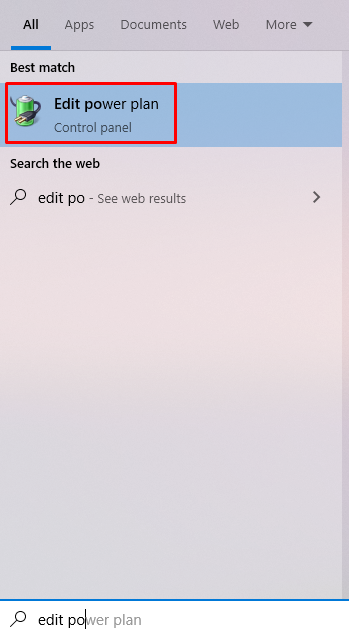
Langkah 2: Tukar tetapan kuasa lanjutan
Tekan “ Tukar tetapan kuasa lanjutan 'untuk membuka' Pilihan Kuasa ”:

Langkah 3: Buka Tetapan Penyesuai Wayarles
Dalam tetingkap di bawah, klik pada ' Tetapan Penyesuai Wayarles 'untuk mengembangkannya:
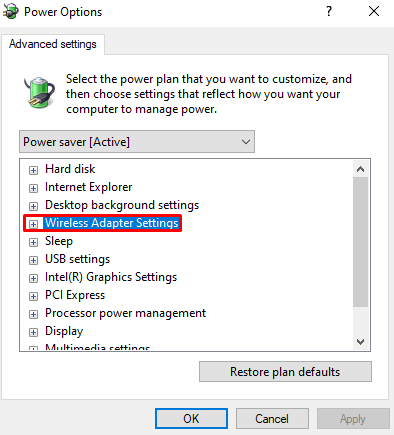
Langkah 4: Navigasi ke Mod Penjimatan Kuasa
Klik pada ' Mod jimat tenaga ' di bawah ' Tetapan Penyesuai Wayarles ” untuk mengembangkannya lagi:

Langkah 5: Tetapkan kepada Prestasi Maksimum
Tetapkan “ Pada Bateri ” dan “ Dipasang ” kepada “ Prestasi Maksimum ”:
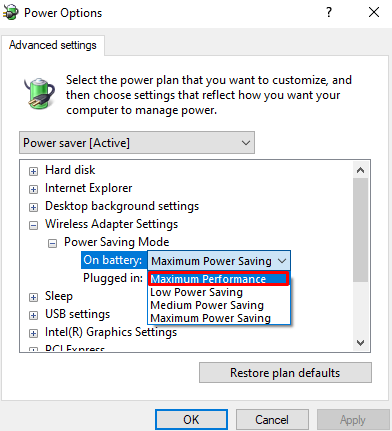
klik “ okey ” dan mulakan semula sistem anda. Akibatnya, isu sambungan yang disebutkan akan dapat diselesaikan.
Kesimpulan
Ralat sambungan yang ditentukan dalam Windows boleh diperbaiki dengan mengikuti pelbagai kaedah. Kaedah ini termasuk menetapkan semula penyesuai rangkaian, mendayakan peranti rangkaian, mengosongkan cache DNS, mengemas kini pemacu penyesuai rangkaian, memasang semula pemacu rangkaian atau menukar tetapan penyesuai wayarles dalam pilihan kuasa. Siaran ini menawarkan beberapa penyelesaian untuk membetulkan isu sambungan yang ditentukan dalam Windows.